Realtek HD Audio Manager è tra i software più comuni e utili che gli utenti Windows hanno sui propri PC senza nemmeno rendersene conto. L'HD Audio Manager è essenzialmente l'interfaccia grafica del driver Realtek HD Audio, che è il driver audio predefinito per la maggior parte delle schede audio per PC (comprese quelle integrate nella scheda madre). Molto spesso è sul tuo PC, ma non puoi nemmeno trovarlo usando la ricerca di Windows.
Quindi, come trovi Realtek HD Audio Manager e come aggiorni e reinstalli i driver Realtek? Abbiamo tutto ciò che devi sapere qui.
Relazionato: Le cuffie non funzionano in Windows 10? Ecco alcune correzioni
Dov'è Realtek HD Audio Manager?
Prima di modificare Realtek HD Audio Manager, devi sapere dove trovarlo. La directory di installazione predefinita per Realtek dovrebbe essere "C:\Programmi\Realtek\Audio\HDA". Qui troverai un gran numero di file apparentemente eseguibili (.exe), ma quello che conta davvero è "RtkNGUI64". Facendo doppio clic si aprirà Realtek HD Audio Manager.

Puoi apportare varie modifiche qui alle tue impostazioni audio che non puoi fare altrove. (Ad esempio, fai clic sull'icona a forma di ingranaggio, quindi su Opzione e puoi abilitare la pratica funzione per creare due dispositivi audio separati riprodurre l'audio contemporaneamente: utile se si desidera utilizzare gli altoparlanti per ascoltare i suoni del gioco mentre si chatta con qualcuno su un auricolare.
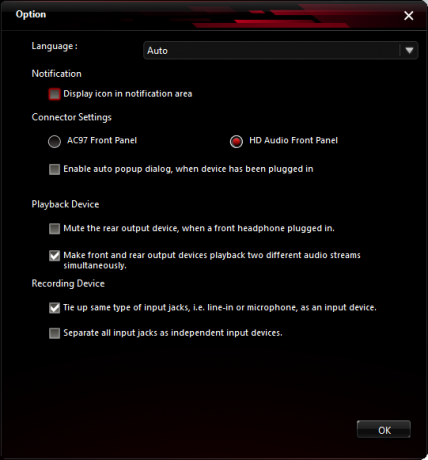
Un'altra opzione utile è "Visualizza icona nell'area di notifica" che ti consentirà di accedere a HD Audio Manager dall'area di notifica anziché dalla sua directory ben nascosta.
Inoltre, fai clic sull'icona a forma di ingranaggio, quindi su "Informazioni" per vedere la versione del tuo driver. Questo è importante se vuoi installare i driver Realtek manualmente.
Come aggiornare i driver audio Realtek HD
L'aggiornamento di Realtek HD Audio Manager dovrebbe essere semplice. Fai clic sul pulsante Start, quindi digita "Gestione dispositivi" e fai clic su Gestione dispositivi quando viene visualizzato.
Quindi, fai clic sulla freccia accanto a Ingressi e uscite audio per visualizzare un elenco dei tuoi dispositivi audio. Dovresti vedere qualcosa sulla falsariga di "Speakers (Realtek High Definition Audio)." Fare clic con il pulsante destro del mouse su questo e fare clic su "Aggiorna driver". (Windows dovrebbe normalmente mantenere questo driver aggiornato automaticamente, ma è noto che non funziona.)
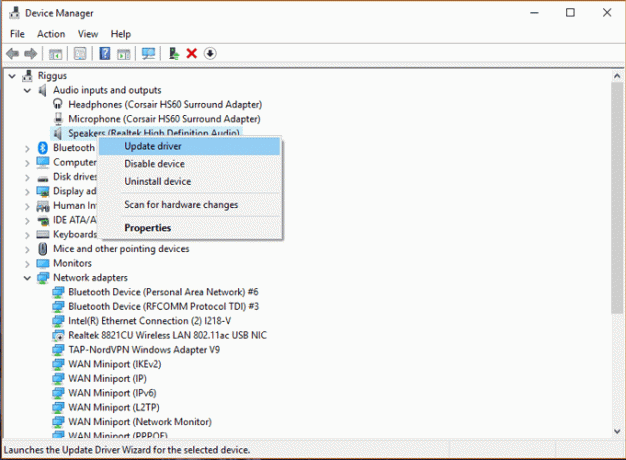
Per reinstallare il driver, fai clic con il pulsante destro del mouse in Gestione dispositivi, fai clic su "Disinstalla dispositivo", quindi riavvia il PC.
Se Realtek si aggiorna, è una buona notizia, ma un altro avvertimento è che l'ultimo driver non è sempre il migliore e forse vuoi scegliere una versione diversa del driver. O a volte gli ultimi driver forniti dalla tua scheda madre non sono gli ultimi disponibili e potresti perdere la migliore qualità del suono.
Relazionato: Come risolvere il problema del microfono non funzionante in Windows 10
Installa manualmente il driver audio Realtek HD
Per aggiornare manualmente il driver Realtek HD Audio, dovresti andare su questo thread su Tenforums dove forniscono regolarmente collegamenti ai driver audio Realtek più recenti nel catalogo Microsoft. (Questo thread fa un buon lavoro nello spiegare le differenze tra i driver Realtek Audio). Le persone hanno opinioni diverse su quali driver suonano meglio, quindi leggilo e prendi la tua decisione.
Quando si tratta di installare i driver effettivi dal catalogo Microsoft, vengono forniti come file CAB. Dopo aver scaricato il file CAB, è necessario utilizzare uno strumento di estrazione come 7-Zip o WinRAR per estrarre il file CAB nella propria cartella.
Dopo averlo estratto, torna a Gestione dispositivi, fai clic con il pulsante destro del mouse sul driver Realtek High Definition Audio e fai clic su "Aggiorna driver".
Successivamente, fai clic su "Cerca il software del driver nel mio computer", quindi nella schermata successiva fai clic su "Fammi scegliere da un elenco di driver disponibili".
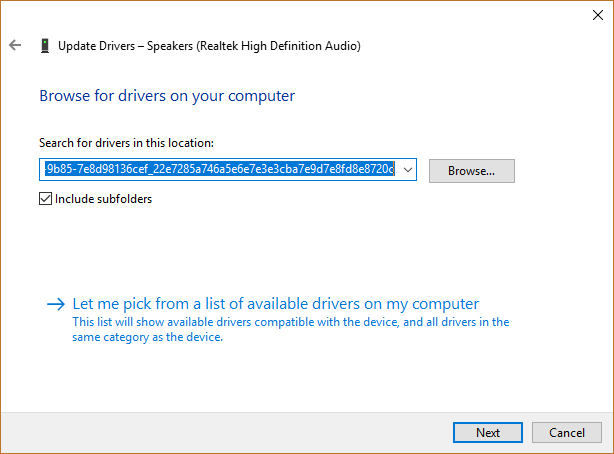
Fare clic su "Have Disk", Sfoglia, quindi andare alla cartella CAB estratta e selezionare il primo file ".inf" da esso.
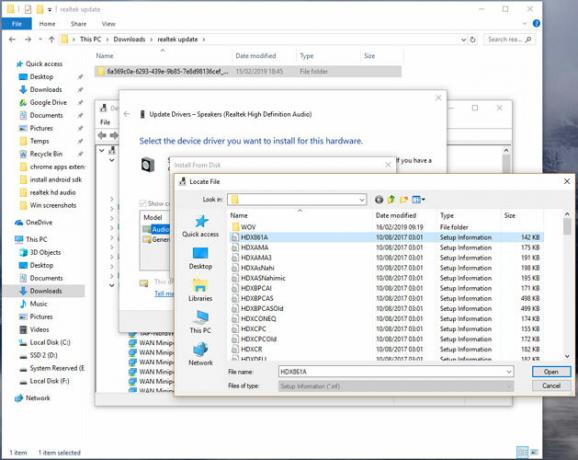
Dopo averlo fatto, fai clic su OK e il driver dovrebbe essere installato.
Conclusione
Questo dovrebbe metterti al passo con il misterioso funzionamento di Realtek HD Audio Manager e dei suoi driver. Vale la pena ricordare che Windows è generalmente bravo ad aggiornare e abbinare il driver audio giusto per il tuo PC, quindi se sei soddisfatto della qualità del suono e non hai problemi, non ha senso fare molte dilettarsi.
Ad ogni modo, vale sempre la pena sapere dove si nasconde l'app Manager, poiché ha alcune funzioni ordinate.
Divulgazione di affiliazione: Make Tech Easier può guadagnare commissioni sui prodotti acquistati tramite i nostri link, il che supporta il lavoro che svolgiamo per i nostri lettori.


